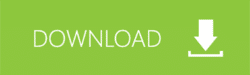Wifi pada saat ini banyak diketahui orang-orang hanya untuk internetan saja. Namun pada dasarnya wifi bisa juga dijadikan alat untuk mengirim suatu file dari satu device, ke device yang lainnya. Layaknya bluetooth, wifi jauh lebih cepat dalam mengirim file, hampir 80% lebih cepat dibanding bluetooth. Jika di Android sudah disediakan shareIT yang bisa mengirim file sangat cepat melalui bluetooth, namun fitur PC yang ada di ShareIT tidak bisa dilakukan pada beberapa OS PC dan hanya khusus PC yang bisa melakukan thetering tanpa Ad-hoc.
Kali ini akan Saya bagikan sebuah aplikasi Android yang bisa mengirim file dari komputer ke ponsel, atau dari ponsel ke komputer, dan tentunya menggunakan wi-fi, jadi tanpa harus menggunakan USB lagi. Aplikasi ini bernama Wifi File Transfer. Mungkin di apps store, kamu akan menemukan banyak sekali aplikasi dengan nama yang sama, namun jelas sekali dalam dari aplikasinya berbeda-beda. Saya sendiri sering menggunakan aplikasi ini untuk mengirim file-file penting ke PC dan jika menanyakan soal kecepatan, Wifi File Transfer ini bisa mengirim sangat cepat, sama halnya dengan metode USB. Berikut ini cuplikan gambar dari aplikasi ini, dan sekaligus tata cara penggunaanya ada dibawahnya.
#1 #2
#3
#4
- Pertama-tama silahkan download dan install aplikasi Wifi file Transfer, (aplikasi ada dibawah artikel). Dan jangan buka dulu aplikasinya.
- Lalu aktifkan Hotspot Thetering pada ponsel Androidmu dan hidupkan PC/komputer, setelah itu silahkan konekkan PC dengan wifi di androidmu.
- Jika sudah konek, silahkan buka aplikasi Wifi file Transfer dan klik START (Perhatikan gambar #1), tunggu hingga ada tulisan popup silahkan diclose, dan dibawah tulisan START ada URL berbentuk nomor IP semacam ini “http://192.168.43.1:1234” (Perhatikan gambar #2) silahkan simpan dulu URL tersebut.
- Setelahnya silahkan buka Mozzila Firefox di PC dan menuju address bar, silahkan ketikan dengan URL IP tadi dan klik ENTER pada keyboard. Lalu kamu akan dibawa kehalaman dimana SDCard di ponsel sudah tampil (Perhatikan gambar #3).
-
Sekarang cara untuk mengirim file kekomputer/PC. Silahkan pilih file yang akan
dikirim dan disamping kanan akan tersedia link Download silahkan klik. Untuk mengirim gambar dari Gallery cukup klik pada Media Gallery (Perhatikan gambar nomor #4). - Untuk mengirim file dari komputer ke ponsel silahkan klik Browse pada sidebar bagian kanan, lalu pilih file mana yang ingin dikirim dari komputer, setelah itu jika sudah memilih file, silahkan klik Start Upload dan tunggu hingga selesai.
Sebenarnya cara diatas hanya sedikit jika sudah terbiasa melakukannya, dan aplikasi ini berfungsi untuk semua komputer yang bisa terhubung ke wi-fi. Di aplikasi ini juga bisa mengirim multi file dan bisa didownload dalam bentuk ZIP, seperti multi file dan mendownload folder akan dijadikan archive berbentuk ZIP. Tidak hanya itu, aplikasi ini juga berfungsi sebagai file manager yang bisa memindahkan, mengganti nama, menghapus, dari file yang dipilh. Tampilan pada PC sangat USer Fiendly, dan kamu dapat mengatur warna tema pada setting aplikasi, jadi kamu tidak akan cepat bosan memakai Wifi File Transfer. Untuk mengunduhnya silahkan klik pada banner dibawah ini.
Aplikasi ini membutuhkan Android versi 2.3 keatas, memiliki ukuran sekitar 1 Mb dan tidak membutuhkan data cache, dapat dijalankan pada ponsel low-end, dan bisa dijalankan secara offline. Aplikasi Wifi File Transfer tidak hanya bisa digunakan di firefox, melainkan juga bisa digunakan di Chrome dan browser yang lain. Dan satu lagi, aplikasi ini bisa dijalankan pada ponsel tanpa ROOT. Jika ada yang ingin ditanyakan silahkan berkomentar. 
Semoga bermanfaat dan Selamat mencoba
 #2
#2
 #3
#3
 #4
#4